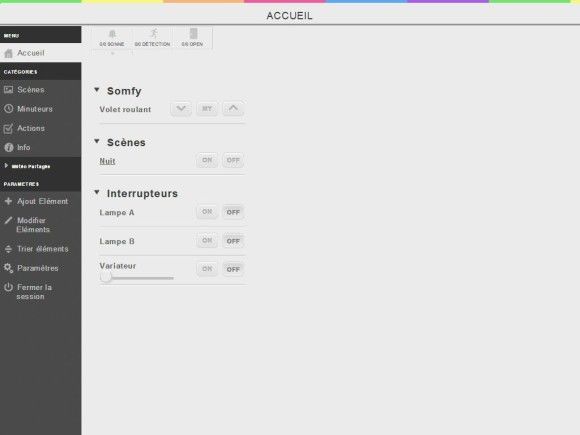HomeWizard permet de gérer et contrôler vos dispositifs n’importe où dans le monde. Cette box domotique présente également l’avantage de pouvoir être contrôlée par des requêtes HTTP. Il est donc possible d’utiliser la HomeWizard en tant que passerelle pour d’autres box domotique communiquant avec d’autres technologies (Z-Wave, EnOcean, etc) et ainsi, obtenir une installation optimale.
1- Identifier les éléments connectés au HomeWizard
Rendez-vous sur http://www.homewizard.fr/customer/account/login/ et indiquez votre adresse email ainsi que votre mot de passe (si vous n’avez pas encore installé votre box HomeWizard, découvrez notre guide d’installation).
Vous êtes désormais dans votre tableau de bord. Cliquez sur « HomeWizard Online » (situé dans le menu en haut).
Accédez ensuite à la rubrique « App online » puis cliquez sur l’onglet « Application HomeWizard » pour vous connecter à l’interface de l’application.
Vous êtes désormais sur l’interface de l’application de votre HomeWizard et pouvez visualiser les éléments connectés à votre box. Dans notre cas, nous avons un volet roulant Somfy, une scène, deux interrupteurs ON/OFF et un variateur (pour plus d’informations concernant l’ajout d’éléments et la création de scènes/actions, découvrez notre guide de fonctionnement du HomeWizard).
2- Visualiser les numéros ID de vos éléments et scènes
Pour effectuer des requêtes HTTP, vous devez en premier lieu connaître l’adresse IP de votre HomeWizard. Celle-ci est disponible sur votre tableau de bord : http://www.homewizard.fr/customer/account/login/
Ensuite, vous devez connaître les numéros ID de vos éléments (scènes, interrupteurs, variateurs etc). Pour cela, accédez à votre box en local en tapant l’adresse suivante dans votre navigateur Web : http://AdresseIPHomeWizard/MotdepasseHomeWizard/get-sensors/
En remplaçant bien sûr AdresseIPHomeWizard par l’adresse IP de votre HomeWizard et MotdepasseHomeWizard par le mot de passe de votre HomeWizard.
Une fenêtre au format JSON apparaît.
Chacun de vos éléments a un numéro ID que vous retrouvez dans cette fenêtre. Dans notre exemple, « Lampe B » a le numéro ID 1, « Lampe A » a le numéro ID 2, « Variateur » a le numéro ID 3, « Nuit » a le numéro ID 0 et « Volet roulant » a le numéro ID 1.
3- Utiliser les requêtes HTTP
Lorsque vous avez identifié les numéros ID de vos éléments et scènes, vous pouvez désormais utiliser des requêtes HTTP pour commander ceux-ci depuis votre navigateur Web.
3.1- Pour commander un interrupteur ON/OFF :
– Mise sur ON : http://AdresseIPHomeWizard/MotdepasseHomeWizard/sw/NumeroIDElementSwitch/on
Il faut bien évidemment remplacer NumeroIDElementSwitch par le numéro ID de l’interrupteur que vous souhaitez piloter.
Par exemple, nous activons notre interrupteur « Lampe B » ayant le numéro ID 1 :
– Mise sur OFF : http://AdresseIPHomeWizard/MotdepasseHomeWizard/sw/NumeroIDElementSwitch/off
Par exemple, nous désactivons notre interrupteur « Lampe B » ayant le numéro ID 1 :
3.2- Pour commander un variateur :
http://AdresseIPHomeWizard/MotdepasseHomeWizard/sw/dim/NumeroIDVariateur/Valeur(0…100)
Par exemple, nous activons à 50% notre variateur ayant le numéro ID 3 :
3.3- Pour commander un volet roulant Somfy :
– Ouverture du volet roulant :
http://AdresseIPHomeWizard/MotdepasseHomeWizard/sf/NumeroIDVoletRoulantSomfy/on
Par exemple, nous ouvrons notre volet roulant Somfy ayant le numéro ID 1 :
– Fermeture du volet roulant :
http://AdresseIPHomeWizard/MotdepasseHomeWizard/sf/NumeroIDVoletRoulantSomfy/off
Par exemple, nous fermons notre volet roulant Somfy ayant le numéro ID 1 :
– Arrêt de l’ouverture ou fermeture du volet roulant :
http://AdresseIPHomeWizard/MotdepasseHomeWizard/sf/NumeroIDVoletRoulantSomfy/stop
Par exemple, nous arrêtons la fermeture (ou l’ouverture) de notre volet roulant Somfy ayant le numéro ID 1 :
3.4- Pour commander une scène :
– Activation de la scène :
http://AdresseIPHomeWizard/MotdepasseHomeWizard/gp/NumeroIDScene/on
Par exemple, nous activons notre scène « Nuit » ayant le numéro ID 0 :
– Désactivation de la scène :
http://AdresseIPHomeWizard/MotdepasseHomeWizard/gp/NumeroIDScene/off
Par exemple, nous désactivons notre scène « Nuit » ayant le numéro ID 1 :
Pour plus d’informations concernant les requêtes HTTP de la HomeWizard, cliquez ici.
Après avoir vérifié le bon fonctionnement de vos requêtes HTTP, vous pouvez désormais utiliser vos éléments et scènes connectés à votre box HomeWizard avec d’autres box domotique utilisant les requêtes HTTP :
– Utilisation des requêtes HTTP avec la Zipabox (en cours)
– Utilisation des requêtes HTTP avec le Home Center 2 (en cours)
– Utilisation des requêtes HTTP avec la Eedomus (en cours)
– Utilisation des requêtes HTTP avec la Vera (en cours)
– Utilisation des requêtes HTTP avec la HomeSeer (en cours)